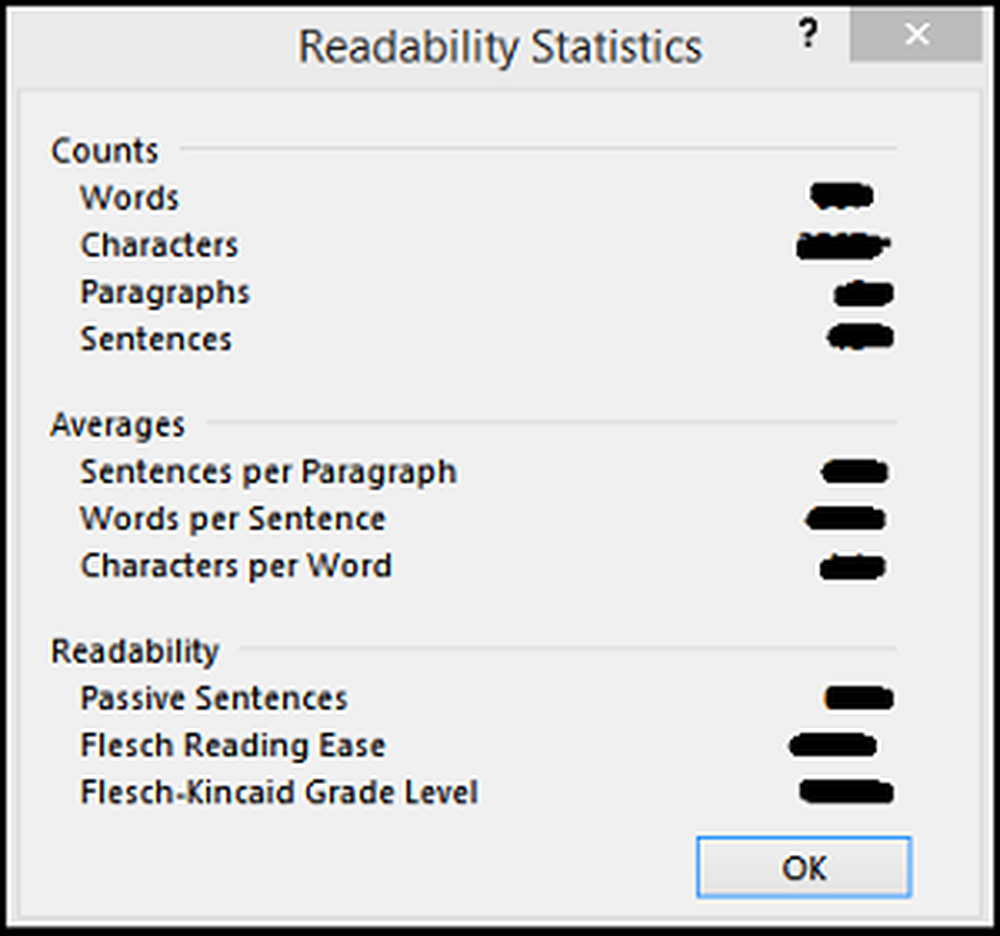Konfigurera Windows-uppdateringar med registret i Windows Server

När du är på ett nätverk vill du ha fullständig kontroll över andra Windows-datorer i nätverket och vill därför konfigurera Windows-uppdateringar på ett sätt som bara du kan komma åt inställningarna. Folk kan stänga av eller fördröja Windows-uppdateringar som kan vara emot din önskan. Om du är administratör kan den här artikeln hjälpa dig att konfigurera Windows Server-system utan att använda redigeringsprogrammet för grupprinciper - snarare genom att konfigurera det med hjälp av Windows Registry Editor.

Så här konfigurerar du Windows Update på Windows Server
Huvudnycklarna i Windows Update på Server 2003 och 2008 R2 är följande:
- HKEY_LOCAL_MACHINE \ Software \ Policies \ Microsoft \ Windows \ Windows
- HKEY_CURRENT_USER \ Software \ Microsoft \ Windows \ Currentversion \ Policies \ Explorer
- HKEY_LOCAL_MACHINE \ SYSTEM \ Internet Kommunikationshantering \ Internetkommunikation
- HKEY_CURRENT_USER \ Software \ Microsoft \ Windows \ Currentversion \ Policies \ Windows
- HKEY_LOCAL_MACHINE \ Software \ Policies \ Microsoft \ Windows \ Windows \ AU
Du måste använda nycklarna inom dessa vägar för att konfigurera Windows-uppdateringar så att användare kan få tillgång till Windows-uppdateringar eller inte. I de flesta fall vill du ha ensam kontroll och vill ta bort användaråtkomst till Windows-uppdateringar. Nedan följer några exempel på hur du konfigurerar Windows-uppdatering på servern.
Under följande nyckel kan du hitta DisableWindowsUpdateAccess post som handlar om huruvida användarna ska få tillgång till Windows Update eller inte på kontrollpanelen:
HKEY_LOCAL_MACHINE \ Software \ Policies \ Microsoft \ Windows \ Windows
Ett värde av 1 kommer att inaktivera åtkomst eller om du vill att användarna ska få åtkomst till Windows Update-funktionen, använd 0. Om du använder 0 kanske du vill höja användarna så att de kan installera uppdateringar på maskinen. I så fall måste du ändra värdet på ElevateNonAdmins till 1.
Inaktivera Windows Update-länkar i Internet Explorer i Windows Server
Med samma regismetod kan du inaktivera Internet Explorer från att öppna Windows Update-funktionen. Flytta till följande nyckel:
HKEY_CURRENT_USER \ Software \ Microsoft \ Windows \ Currentversion \ Policies \ Explorer
Här, leta efter NoWindowsUpdate Dword.
Om du vill inaktivera åtkomst till Windows-uppdateringar för personer i Internet Explorer ändrar du värdet på DWORD till 1. Detta hindrar användare från att komma åt även Windows Update-webbplatsen.
Inaktivera Windows Server Update Services Internet Communications Access
Du kan använda registerredigeraren för att hantera WSUS också. För att inaktivera åtkomst till Windows Update på Windows Server-system, navigerar du till följande nyckel:
HKEY_LOCAL_MACHINE \ SYSTEM \ Internet Kommunikationshantering \ Internetkommunikation
Här, leta efter DisableWindowsUpdateAccess DWORD. Ställ in värdet till 1 för att inaktivera åtkomst till Windows Update. Detta stänger av all åtkomst till Windows Update-funktionerna på användarmaskinerna. Även webbplatsen för Windows Update är blockerad så att webbläsare, inklusive Internet Explorer, inte kan använda den för att uppdatera de enskilda datorerna tills du vill.
Att göra misstag vid hanteringen av Windows-registret kan orsaka systemfel. Vänligen säkerhetskopiera registret innan du ändrar systemet.
För mer information om hur du använder registret för att konfigurera Windows Update på Windows Server, kolla in den här Technet-sidan.